Усунення проблем завантаження
Але поява чорного екрану в Windows з драйверами може бути і не пов’язане. У цьому випадку основна причина полягає в порушенні працездатності самої системи.
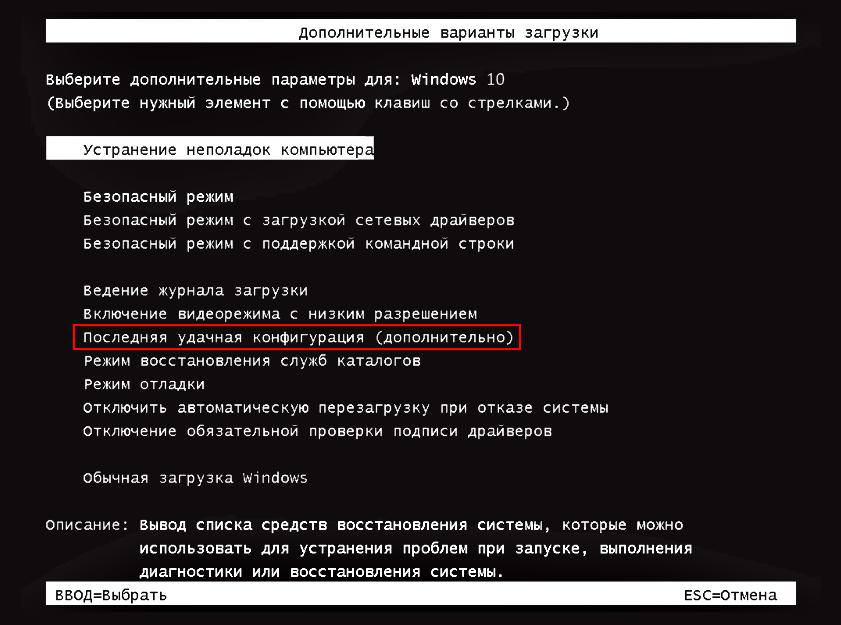
Для виправлення ситуації насамперед у стартовому меню виберіть завантаження останньої вдалої конфігурації. Цілком можливо, що систему вдасться реанімувати.
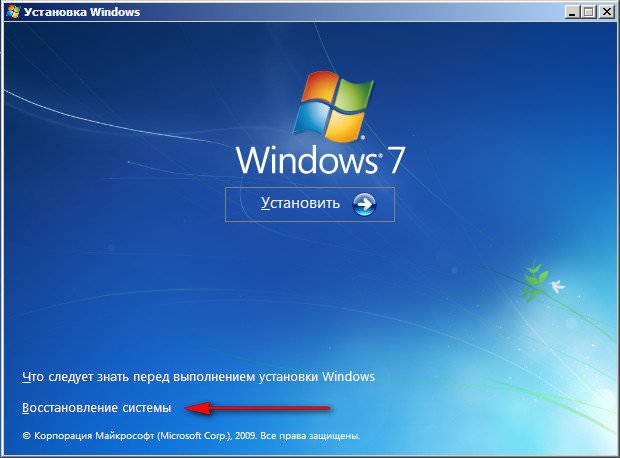
Якщо результат буде нульовим, використовуйте завантаження з зовнішнього носія з настановним дистрибутивом і виконайте відновлення через стандартну процедуру, доступ до якої можна отримати за допомогою натискання на посилання, після вибору регіональних стандартів у вікні установника. Якщо це дії не матиме, доведеться використовувати інструментарій командного рядка (при старті зі знімного носія для її виклику застосовується поєднання Shift + F10).
Можливості командного рядка
У командному рядку її інструменти можна використовувати в декількох напрямках. Першим ділом виконайте перевірку системних компонентів, використовуючи для цього команду sfc /scannow.
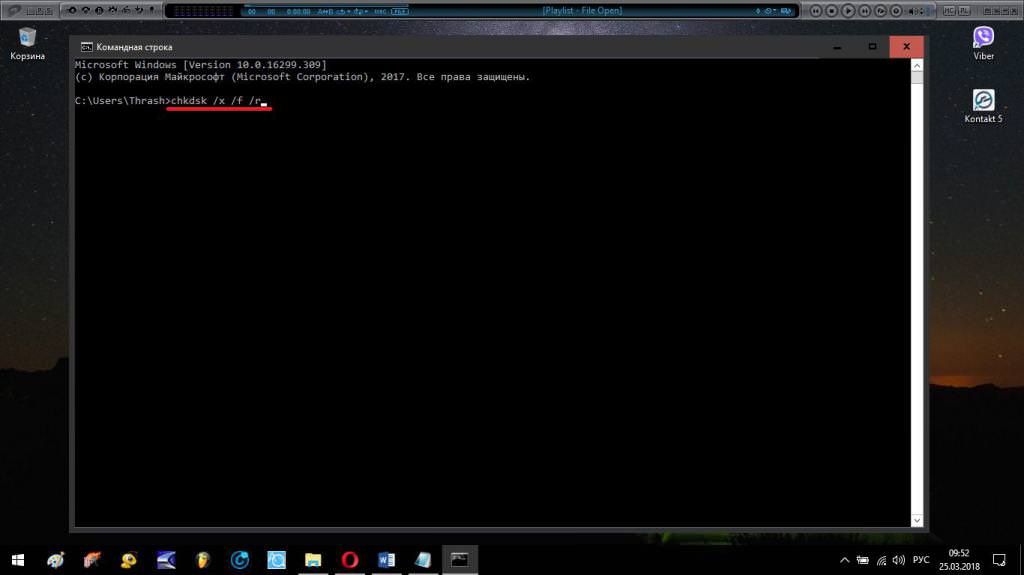
По завершенні процесу сканування і відновлення файлів, якщо порушення їх цілісності буде виявлено, виконайте повну перевірку жорсткого диска з автоматичним виправлення помилок, застосувавши рядок chkdsk /x /f /r.
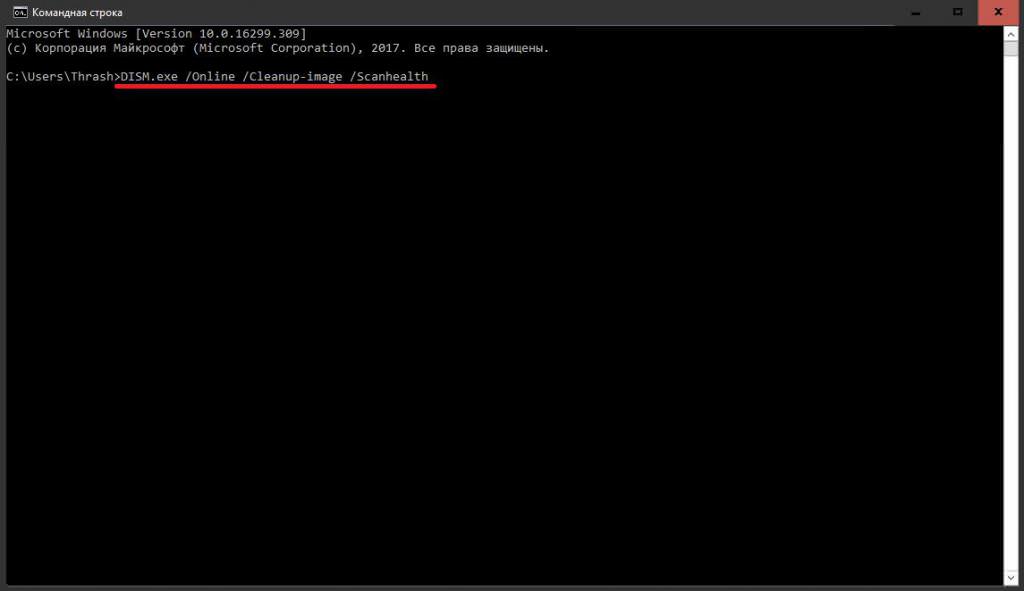
Якщо і це не допоможе, і при перезавантаженні в штатному режимі чорний екран з’явиться знову (нехай навіть короткочасно), в командному рядку спочатку використовуйте команду перевірки стану комп’ютера, показану вище.
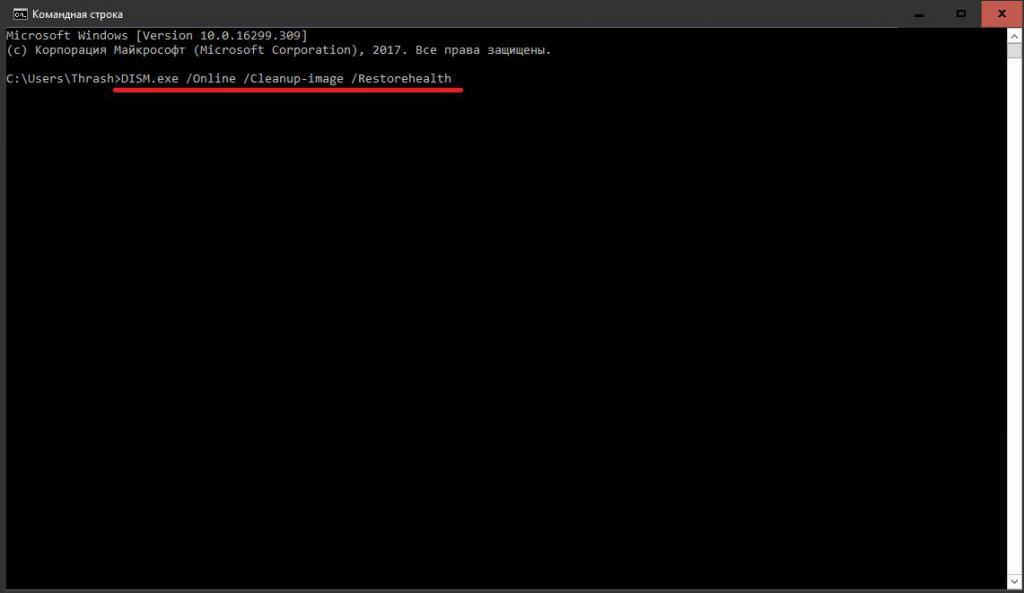
Після її виконання в якості додаткового інструменту задійте безпосередньо команду відновлення, представлену на зображенні.
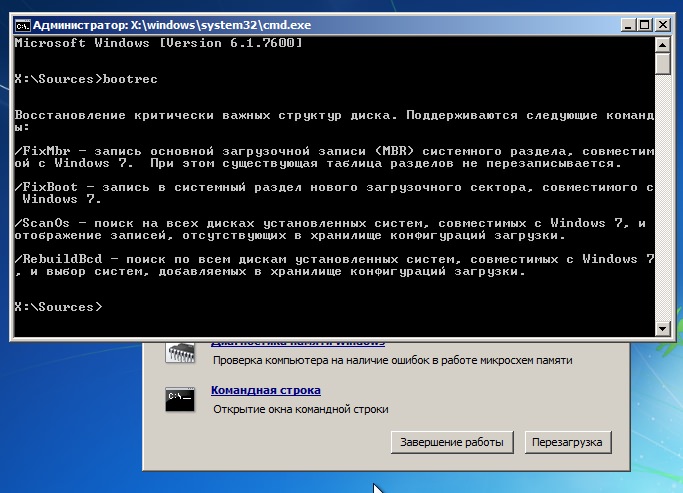
Нарешті, якщо поява чорного екрану пов’язано з ушкодженнями завантажувача операційної системи, як крайню міру, спробуйте застосувати інструментарій Bootrec.exe з введенням додаткових атрибутів (/FixMbr, /FixBoot і /RebuildBcd). Перші два можуть дати негайний ефект щодо відновлення завантажувача, третій повністю переписує завантажувальні записи).








